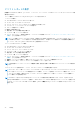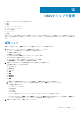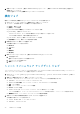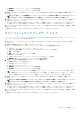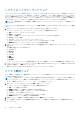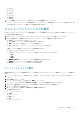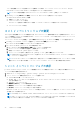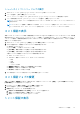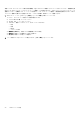Users Guide
シャーシのインベントリー ジョブの実行
1. OMIVV ホーム ページで、[ジョブ] > [シャーシ インベントリー]の順にクリックします。
2. シャーシを選択し、[今すぐ実行]をクリックします。
シャーシ インベントリーが完了したら、[ホストとシャーシ] > [シャーシ]ページでシャーシ情報を表示できます。
3. シャーシ情報を表示するには、[シャーシ]ページでシャーシを選択し、[表示]をクリックします。
メモ: インベントリ時に、トラップの送信先およびアラートポリシーが MCM グループのリードシャーシ上で OMIVV によっ
て設定されます。
メモ: ホストがシャーシを使用して管理されている場合、シャーシインベントリを実行すると、ホストのホストインベント
リもトリガされます。また、ホスト インベントリーを実行すると、シャーシ インベントリーがトリガーされます。
ホスト保証の表示
保証ジョブは、すべてのシステムに関する保証情報を www.dell.com/support から取得するスケジュールされたタスクです。保証情
報を抽出するには、OMIVV アプライアンスがインターネットと接続している必要があります。ネットワークの設定によっては、イ
ンターネットに接続して保証情報を取得するために、OMIVV でプロキシー情報が必要になる可能性があります。プロキシの詳細は、
管理コンソールで更新できます。
1. OMIVV ホーム ページで、[ジョブ] > [保証] > [ホスト保証]の順にクリックします。
2. vCenter を選択すると、関連付けられているホストの情報が表示されます。
● vCenter - vCenter のリスト
● [ホスト合格] — 合格した vCenter ホストの数
● [前の保証]:最後の保証ジョブを実行した日付と時刻が表示されます。
● [次の保証]:次回の保証ジョブを実行する日付と時刻が表示されます。
下側のペインには、関連付けられているホストの情報が表示されます。
● ホスト - ホストの IP アドレス
● ステータス - 保証ジョブのステータス。次のオプションがあります。
○ 成功
○ 失敗
○ 進行中
○ スケジュール済み
● 継続時間(MM:SS) - 保証ジョブの継続時間(MM:SS 単位)
● 開始日時 — 保証ジョブが開始された日付と時刻
● 終了日時 — 保証ジョブが終了した時刻
3. ホスト保証をオンデマンドで実行するには、[今すぐ実行]をクリックします。
ホスト保証ジョブの変更
保証ジョブは最初、初期設定ウィザード で設定されます。保証ジョブ スケジュールは、[設定] > [データ取得スケジュール] >
[保証の取得]ページで変更することもできます。
1. [ジョブ]ページで[保証]を展開し、[ホスト保証]を選択します。
2. vCenter を選択し、[スケジュールの編集]をクリックします。
3. [保証データ]セクションで、次の手順を実行します。
a. [保証データの取得を有効にする(推奨)]チェック ボックスを選択します。
b. 保証データの取得日時を選択し、[適用]をクリックします。
c. 設定をリセットするには、[クリア]をクリックします。
シャーシ保証の表示
OMIVV ジョブの管理 79